Aug 14, 2025 • Categoría: Recuperación de archivos • Soluciones probadas
Microsoft Excel es considerado de manera pertinente como uno de los mejores paquetes de software de la actualidad. Contiene una amplia gama de funciones y es usado por oficinistas y como usuarios de casa o escuela. Sus capacidades analíticas y de modificación de datos son funciones poco usadas, ya que la mayoría de los usuarios lo usa para tareas simples como facturación o nóminas. Excel tiene dos extensiones de archivo principales: el .xls y .xlsx. Aunque cuenta con otras extensiones de archivos que son utilizadas por el software. Los archivos de Excel 2007 que son considerados como los más estables de todos utilizan la extensión de archivo .xlsx.
Generalidades del error "Archivo en uso" en Excel 2007
Los archivos de Excel en ocasiones pueden mostrar todo tipo de mensajes de error, aunque generalmente son muy confiables. Un ejemplo de ello es el error "archivo en uso" en Excel 2007. El mensaje de error completo es el siguiente: "Error de archivo en uso al abrir archivos de Excel 2007 en la red". Este mensaje de error puede aparecer cuando otro usuario tiene abierto el archivo de Excel 2007 de la red que se desea abrir. Esto ocasiona el mensaje de error mencionado.
Si el usuario continua tratando de acceder al archivo de Excel 2007 a pesar de recibir el mensaje de error "archivo en uso", puede dañar el archivo de Excel. Por ello hay que tener mucho cuidado al tratar de abrir los archivos de Excel que están guardados en carpetas red. Si no se puede abrir el archivo de Excel inmediatamente, espera tu turno. Esto sucederá cuando el usuario que ya tiene abierto el archivo finalice sus actualizaciones y cierre el archivo, en ese momento podrás abrir el archivo de Excel 2007.
Parte 1: Descarga gratuitamente Excel Repair Tool
Si el archivo de Excel que intentas abrir muestra el error de "archivo en uso" entonces solo puedes hacer uso de una herramienta de reparación de Excel para solucionar este mensaje de error. Hay varias herramientas de este tipo disponibles en línea. Pero la mayoría de estas herramientas no cumplen la promesa de reparar archivos y no pueden solucionar el error de archivo de Excel en uso de manera adecuada. Estas herramientas no son confiables y no se deberían usar para esta tarea. Repairit es sin duda la herramienta de reparación de Excel más recomendable para solucionar eficazmente el error de archivo de Excel en uso.

Características:
- Repara perfectamente archivos PDF, Word, Excel y PowerPoint corruptos en tres sencillos pasos en todo tipo de circunstancias..
- Repara los archivos que no se abren e ilegibles.
- Previsualiza y recupera todos los datos contenidos en los archivos corruptos.
- Repara archivos dañados por diferentes causas y desde todos los dispositivos.
Parte 2: Cómo solucionar el error "Archivo en uso" en Excel 2007
Esta guía paso a paso ha sido diseñado para ofrecer a los usuarios de Stellar Phoenix Excel Repair la oportunidad de conocer como se puede usar para solucionar el error: archivo de Excel en uso.
Paso 1Buscar los archivos de Excel dañados en el disco duro, haciendo clic en uno de las siguientes opciones: "Seleccionar archivo", "Seleccionar carpeta" y "Buscar archivo".

Paso 2La lista de archivos buscados se muestra en la sección de resultados, selecciona los archivos a reparar y comienza el proceso de reparación.

Paso 3Previsualiza los archivos Excel dañados desde la parte izquierda de la ventana principal del software.
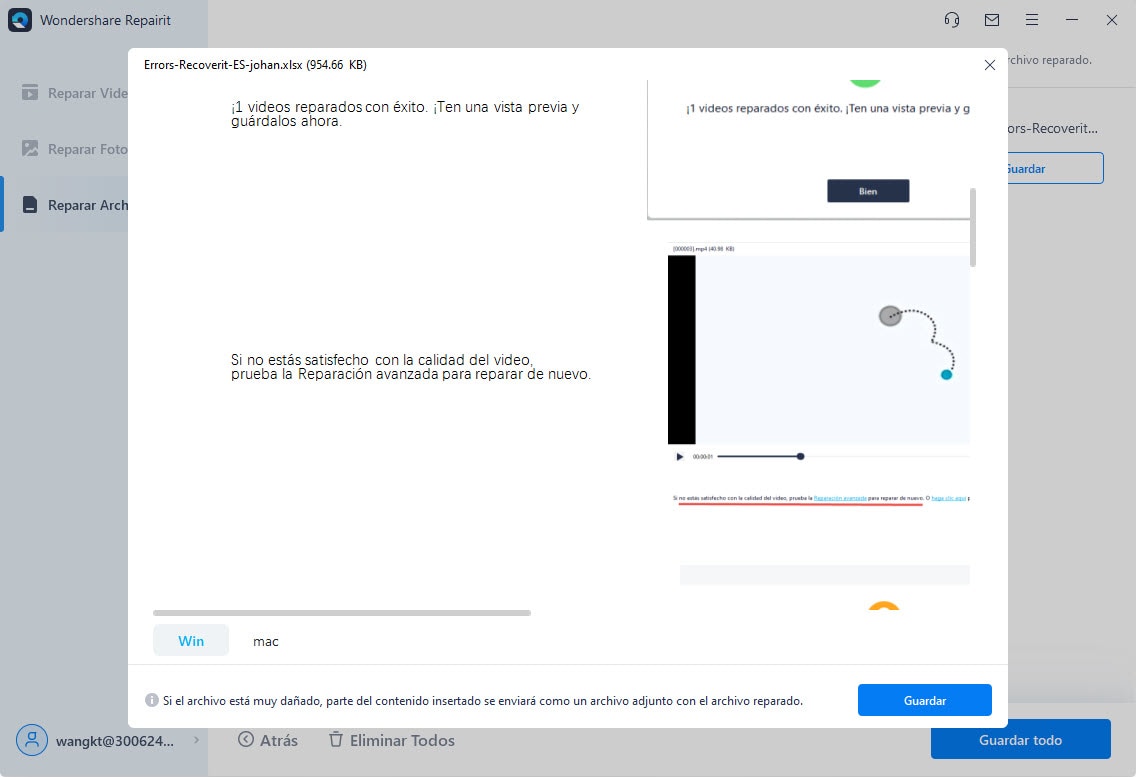
Paso 4Elije la ubicación del disco duro donde quieres guardar los archivos de Excel reparados.
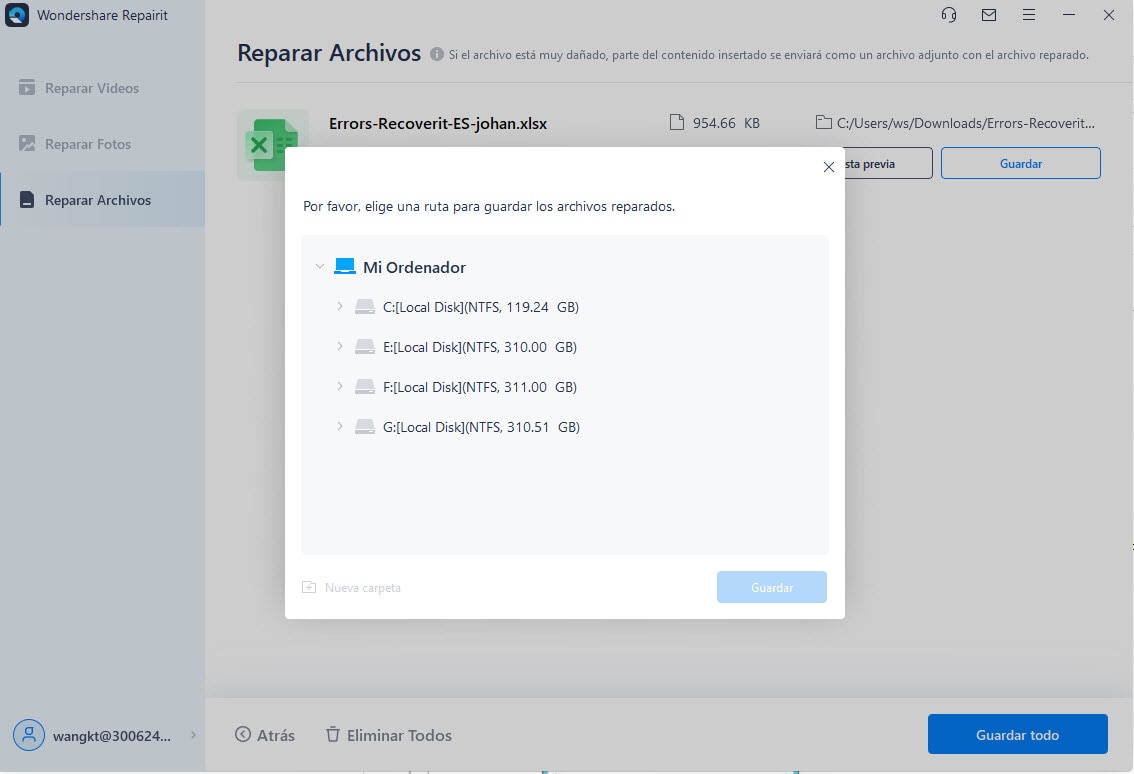
Los daños a los archivos nunca son buenos. Para prevenir daños en tus archivos de Excel te sugerimos las siguientes precauciones:
- Cuando uses un medio de almacenamiento externo expulsalo cuando haya concluido la transferencia de archivos ya que si lo expulsas o desconectas antes de que finalice puedes dañar tus archivos. Asegúrate de nunca hacerlo.
- Instala un buen antivirus en tu computadora lo antes posible. Esto protegerá tu sistema de errores y virus, también garantizará la seguridad de tu computadora.
- Formatea constantemente el disco duro para que no se dañen sectores del mismo.
Stellar Phoenix Excel Repair definitivamente es una excelente herramienta de reparación de archivos de Excel que está diseñada particularmente para arreglar el error de archivo de Excel en uso. Soluciona el error en instantes.
 Garantía de descarga segura, sin malware
Garantía de descarga segura, sin malwareReparación de Archivos
- Reparación de Documentos
- 1.Cómo reparar archivos de PowerPoint
- 2.Cómo reparar archivos de Word
- 3.Cómo reparar archivos de Excel
- 4.Cómo reparar archivos PDF
- Reparación de Videos
- 1.Cómo reparar archivo MP4 dañado
- 2.Cómo reparar videos pixelados o granulados
- 3.Cómo reparar video sin sonido
- 4.Cómo arreglar un video borroso o desenfocado
- Reparación de Fotos
- Reparación de Audios y Más




Alfonso Cervera
staff Editor